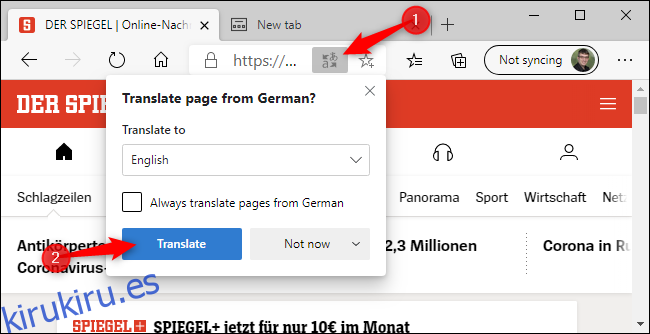La nueva versión del navegador Edge de Microsoft incluye traducción automática de páginas web en idiomas extranjeros. A continuación, le mostramos cómo utilizar la función Microsoft Translator incorporada y cómo habilitar la traducción si está deshabilitada en su navegador.
Tabla de contenido
La traducción está integrada en el nuevo navegador Edge
Estamos cubriendo la nueva versión del navegador Edge aquí. Tiene funciones de traducción integradas y recomendamos actualizarlo. Solo visita el sitio web de Microsoft Edge para descargarlo e instalarlo en Windows, Mac y otros sistemas operativos. Está basado en Chromium, al igual que Google Chrome, por lo que los usuarios de Chrome lo encontrarán especialmente familiar.
Si aún tiene la versión clásica de Edge que vino con Windows 10, puede obtener la traducción automática instalando el Traductor para la extensión del navegador Microsoft Edge de Microsoft Store.
Cómo traducir un sitio web en un idioma extranjero
Cuando visita un sitio web en un idioma extranjero en el nuevo Microsoft Edge, Edge debería ofrecer automáticamente traducirlo por usted. Si no es así, puede hacer clic en el botón «Mostrar opciones de traducción» en la barra de direcciones de Edge para ver las opciones de traducción. Este botón aparece a la izquierda del ícono de estrella (favoritos) y solo es visible si Edge cree que la página web actual está en un idioma extranjero.
Para traducir una página web, seleccione el idioma al que desea traducirla y haga clic en «Traducir». Se traducirá automáticamente en la ventana del navegador actual.
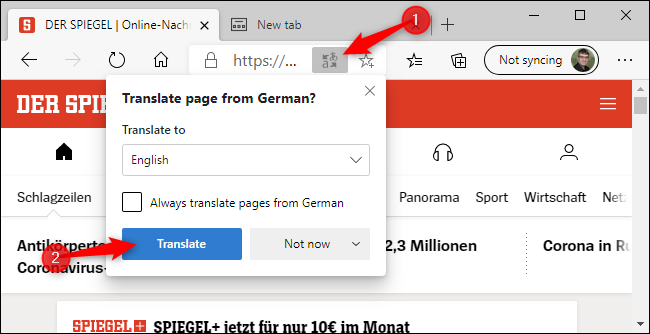
El icono Traducir en la barra de direcciones se volverá azul mientras visualiza una página web traducida. Para ver el original, haga clic en el botón «Mostrar opciones de traducción» nuevamente y haga clic en «Mostrar original».
Cómo traducir automáticamente sitios web en un idioma
Para traducir automáticamente todos los sitios web en un idioma extranjero específico, haga clic en «Traducir siempre páginas de [Language]”Que aparece en la ventana emergente Traducir.
Luego puede navegar y Edge traducirá automáticamente las páginas web en ese idioma a medida que aparezcan. Para deshacer este cambio, vuelva a hacer clic en el botón «Mostrar opciones de traducción», desmarque «Traducir siempre las páginas de [Language]»Y haga clic en» Listo «.
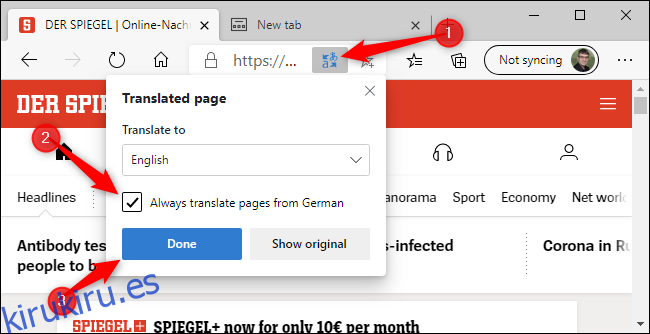
Cómo evitar que Edge traduzca un idioma
Si desea explorar sitios web en un idioma extranjero sin que Edge le pida que los traduzca, puede hacer clic en la flecha junto a «Ahora ahora» en la ventana emergente y hacer clic en «Nunca traducir [Language]. «
Edge ya no ofrecerá traducir automáticamente páginas web en ese idioma, pero aún puede hacer clic en el botón Traducir mientras visualiza sitios web en un idioma extranjero para traducir páginas web individuales o deshacer este cambio.
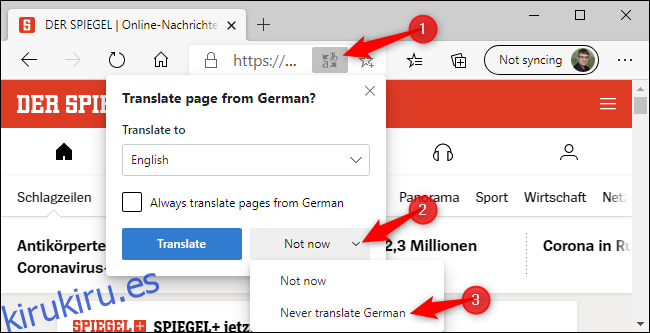
Cómo habilitar la traducción en Edge
Microsoft Edge utiliza el servicio en línea Microsoft Translate para traducir páginas web. Al igual que otras funciones que dependen de los servicios en línea en Edge, esta función se puede desactivar. Si es así, no verá una opción para traducir páginas web en idiomas extranjeros.
Para volver a habilitar las funciones de traducción, haga clic en menú> Configuración> Idioma y asegúrese de que la opción «Ofrecer traducir páginas que no están en un idioma que leo» esté habilitada.
Desde esta pantalla, también puede seleccionar sus idiomas preferidos. Por ejemplo, si lee tanto inglés como francés, puede asegurarse de que ambos idiomas aparezcan en «Idiomas preferidos» aquí y Edge nunca ofrecerá traducir páginas en inglés y francés.
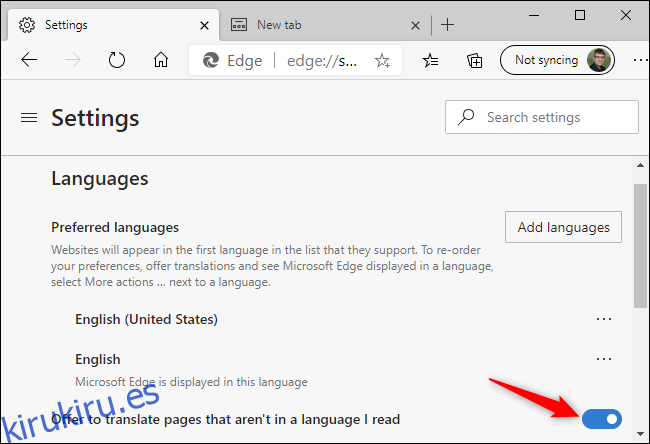
Qué hacer cuando Microsoft Translate no es suficiente
La función de traductor de Microsoft es poderosa, pero no conoce todos los idiomas del mundo. Ahora mismo, contamos una lista de 74 idiomas admitidos. La traducción automática tampoco es perfecta; es posible que algunos documentos no se traduzcan con claridad,
Google Translate afirma que puede traducir incluso más idiomas, y sus funciones de traducción pueden funcionar cuando Microsoft Translate no puede traducir algo con claridad. Para un segundo intento de traducir una página web, puede dirigirse a el sitio web del Traductor de Google en Microsoft Edge.
Copie y pegue la URL de una página web que desea traducir al Traductor de Google y haga clic en la dirección.
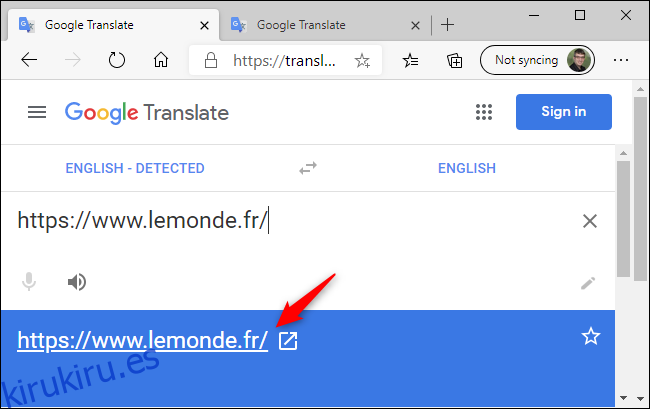
Verá una versión traducida de la página, y podrá navegar por ella y hacer que se traduzca automáticamente mientras navega.
Google intentará determinar automáticamente el idioma de la página web y traducirlo a su idioma actual, pero puede cambiar estos idiomas haciendo clic en los cuadros «De» y «Para» en la parte superior de la página.
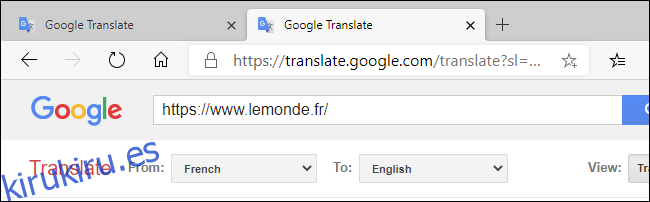
Puede utilizar el sitio web del Traductor de Google para traducir páginas web en cualquier navegador. Es particularmente útil en navegadores sin funciones de traducción automática integradas.